Sincronizar APIs de uma instância de Gerenciamento de API (visualização)
Este artigo mostra como integrar uma instância de Gerenciamento de API para que as APIs das instâncias sejam continuamente mantidas atualizadas em seu inventário do centro de APIs.
Sobre a integração de uma instância de Gerenciamento de API
Embora você possa usar a CLI do Azure para importar APIs sob demanda do Gerenciamento de API do Azure para a Central de APIs do Azure, a integração (vinculação) de uma instância de Gerenciamento de API permite a sincronização contínua para que o inventário de API permaneça atualizado. O Centro de API do Azure também pode sincronizar APIs de fontes, incluindo o Amazon API Gateway.
Quando você integra uma instância de Gerenciamento de API como uma fonte de API, acontece o seguinte:
- Todas as APIs e, opcionalmente, as definições de API (especificações) da instância de Gerenciamento de API são adicionadas ao inventário do centro de APIs.
- Você configura um ambiente do tipo Gerenciamento de API do Azure no centro de APIs.
- Uma implantação associada é criada para cada definição de API sincronizada do Gerenciamento de API.
As APIs de Gerenciamento de API são sincronizadas automaticamente com o centro de APIs sempre que as configurações das APIs existentes são alteradas (por exemplo, novas versões são adicionadas), novas APIs são criadas ou APIs são excluídas. Essa sincronização é unidirecional do Gerenciamento de API para o centro de API do Azure, o que significa que as atualizações de API no centro de API não são sincronizadas de volta à instância de Gerenciamento de API.
Nota
- A integração do Gerenciamento de API do Azure está atualmente em visualização.
- Há limites para o número de instâncias integradas de Gerenciamento de API (fontes de API).
- As atualizações de API no Gerenciamento de API normalmente são sincronizadas com o seu centro de API em poucos minutos, mas a sincronização pode levar até 24 horas.
- As definições de API também são sincronizadas com o centro de API se você selecionar a opção para incluí-las durante a integração.
Entidades sincronizadas a partir do Gerenciamento de API
Você pode adicionar ou atualizar propriedades e documentação de metadados às APIs sincronizadas em seu centro de APIs para ajudar as partes interessadas a descobrir, entender e consumir as APIs. Saiba mais sobre as propriedades de metadados internas e personalizadas do Centro de API do Azure.
A tabela a seguir mostra as propriedades da entidade que podem ser modificadas na Central de APIs do Azure e as propriedades definidas com base em seus valores na fonte da API.
| Entidade | Propriedades configuráveis no Centro de API | Propriedades determinadas na origem da API integrada |
|---|---|---|
| API | Resumo ciclo de vidaEstágio termosdeserviço license externalDocumentação customProperties |
title descrição variante |
| Versão da API | ciclo de vidaEstágio | title definições (se sincronizadas) |
| Environment | title descrição tipo server.managementPortalUri inclusão customProperties |
servidor.type |
| Implementação | title descrição servidor state customProperties |
server.runtimeUri |
Nota
As IDs de recurso e de sistema para entidades sincronizadas com a Central de APIs do Azure são geradas automaticamente e não podem ser alteradas.
Pré-requisitos
Um centro de API na sua subscrição do Azure. Se você ainda não criou um, consulte Guia de início rápido: criar sua central de APIs.
Uma instância de Gerenciamento de API do Azure, na mesma assinatura ou em uma assinatura diferente. A instância deve estar no mesmo diretório.
Para a CLI do Azure:
Use o ambiente Bash no Azure Cloud Shell. Para obter mais informações, consulte Guia de início rápido para Bash no Azure Cloud Shell.
Se preferir executar comandos de referência da CLI localmente, instale a CLI do Azure. Se estiver a utilizar o Windows ou macOS, considere executar a CLI do Azure num contentor Docker. Para obter mais informações, consulte Como executar a CLI do Azure em um contêiner do Docker.
Se estiver a utilizar uma instalação local, inicie sessão no CLI do Azure ao utilizar o comando az login. Para concluir o processo de autenticação, siga os passos apresentados no seu terminal. Para outras opções de entrada, consulte Entrar com a CLI do Azure.
Quando solicitado, instale a extensão da CLI do Azure na primeira utilização. Para obter mais informações sobre as extensões, veja Utilizar extensões com o CLI do Azure.
Execute o comando az version para localizar a versão e as bibliotecas dependentes instaladas. Para atualizar para a versão mais recente, execute o comando az upgrade.
Nota
az apiccomandos exigem a extensão da CLI doapic-extensionAzure. Se você não tiver usadoaz apiccomandos, a extensão pode ser instalada dinamicamente quando você executa seu primeiroaz apiccomando, ou você pode instalar a extensão manualmente. Saiba mais sobre as extensões da CLI do Azure.Consulte as notas de versão para obter as alterações e atualizações mais recentes no
apic-extension. Alguns recursos podem exigir uma visualização ou uma versão específica da extensão.Nota
Os exemplos de comandos da CLI do Azure neste artigo podem ser executados no PowerShell ou em um shell bash. Quando necessário devido à sintaxe variável diferente, exemplos de comandos separados são fornecidos para os dois shells.
Habilite uma identidade gerenciada em seu centro de API
Para esse cenário, sua central de API usa uma identidade gerenciada para acessar recursos do Azure. Dependendo das suas necessidades, habilite uma identidade gerenciada atribuída pelo sistema ou uma ou mais identidades gerenciadas atribuídas pelo usuário.
Os exemplos a seguir mostram como habilitar uma identidade gerenciada atribuída ao sistema usando o portal do Azure ou a CLI do Azure. Em um alto nível, as etapas de configuração são semelhantes para uma identidade gerenciada atribuída pelo usuário.
- No portal, navegue até o centro de APIs.
- No menu à esquerda, em Segurança, selecione Identidades gerenciadas.
- Selecione Sistema atribuído e defina o status como Ativado.
- Selecione Guardar.
Atribuir a identidade gerenciada à função Leitor de Serviço de Gerenciamento de API
Para permitir a importação de APIs, atribua à identidade gerenciada do seu centro de API a função Leitor de Serviço de Gerenciamento de API em sua instância de Gerenciamento de API . Você pode usar o portal ou a CLI do Azure.
- No portal, navegue até sua instância de Gerenciamento de API.
- No menu à esquerda, selecione Controle de acesso (IAM).
- Selecione + Adicionar atribuição de função.
-
Na página Adicionar atribuição de função, defina os valores da seguinte forma:
- Na guia Função, selecione Leitor de Serviço de Gerenciamento de API.
- Na guia Membros, em Atribuir acesso a - Selecione Identidade> gerenciada+ Selecionar membros.
- Na página Selecionar identidades gerenciadas, selecione a identidade gerenciada atribuída ao sistema do seu centro de API que você adicionou na seção anterior. Clique em Selecionar.
- Selecione Rever + atribuir.
Integrar uma instância de gerenciamento de API
Você pode integrar uma instância de Gerenciamento de API usando o portal ou a CLI do Azure.
- No portal, navegue até o centro de APIs.
- Em Ativos, selecione Ambientes.
- Selecione Links (visualização)>+ Criar um link.
-
Na página Vincular seu Serviço de Gerenciamento de API do Azure:
- Selecione o serviço Assinatura, Grupo de recursos e Gerenciamento de API do Azure que você deseja integrar.
- Em Detalhes do link, insira um identificador.
- Em Detalhes do ambiente, insira um Título do ambiente (nome), Tipo de ambiente e Descrição opcional.
- Em Detalhes da API:
- Selecione um ciclo de vida para as APIs sincronizadas. (Você pode atualizar esse valor para as APIs depois que elas forem adicionadas ao seu centro de APIs.)
- Opcionalmente, selecione se deseja incluir definições de API com as APIs sincronizadas.
- Selecione Criar.
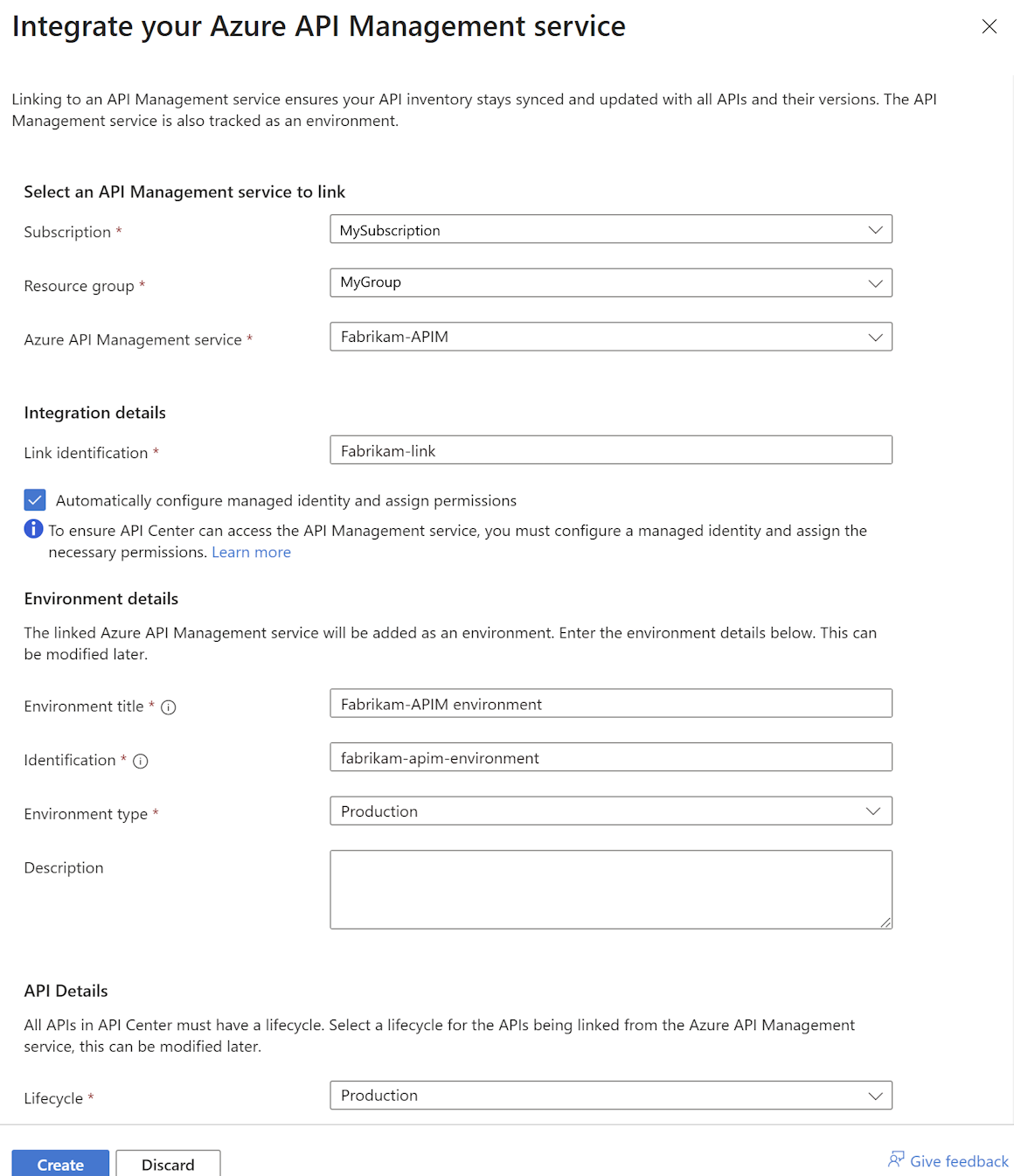
O ambiente é adicionado no seu centro de API. As APIs de Gerenciamento de API são importadas para o inventário do centro de APIs.
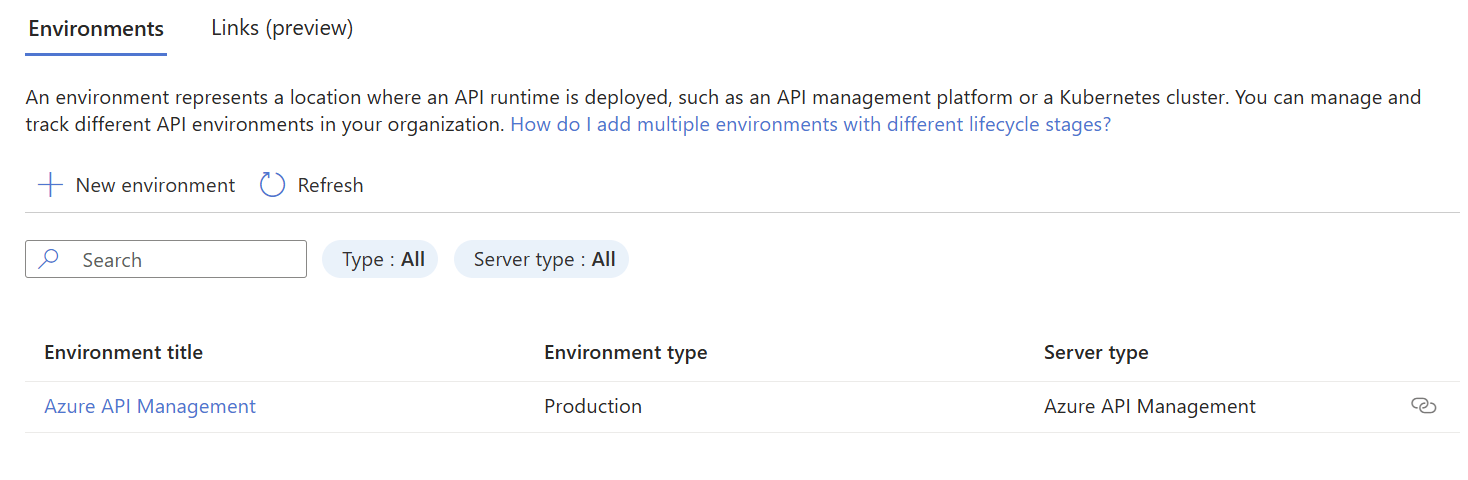
Excluir uma integração
Embora uma fonte de API esteja integrada, você não pode excluir APIs sincronizadas do seu centro de APIs. Se precisar, você pode excluir a integração. Quando você exclui uma integração:
- As APIs sincronizadas no inventário do centro de APIs são excluídas
- O ambiente e as implantações associadas à origem da API são excluídos
Você pode excluir uma integração usando o portal ou a CLI do Azure.
- No portal, navegue até o centro de APIs.
- Em Ativos, selecione Links de ambientes>(visualização).
- Selecione o link e, em seguida, selecione Excluir (ícone da lixeira).
